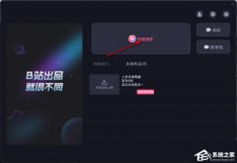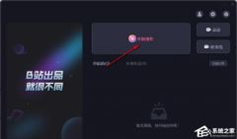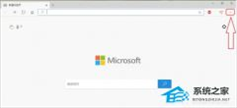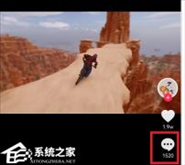Excel总是崩溃怎么办?Excel崩溃的6种修复方法
时间:2022-04-16来源:东坡网作者:娜娜
Excel总是崩溃怎么办?Excel长期崩溃将会影响办公效率,更糟糕的可能还会出现数据丢失的情况,对此我们应该及时进行修复。本期教程小编将为大家带来6种Excel崩溃的修复方法,有需要的朋友们可以参考以下操作。
一、更新 Office 和 Windows
Excel 可能由于错误而崩溃。可能是时候检查新的 Microsoft Office 更新或可能包含错误修复以防止进一步崩溃或冻结的 Windows 更新了。
要更新 Office:
1、在您的 PC 上启动Excel或其他Office 应用程序。
2、单击文件>帐户,然后在产品信息部分下,单击更新选项按钮,然后从下拉列表中单击立即更新。
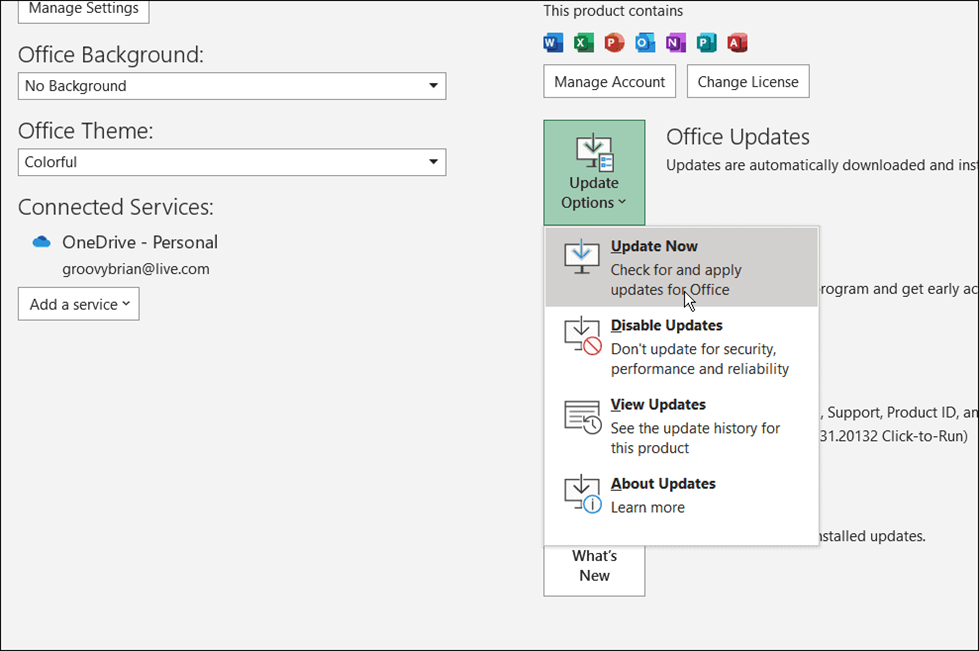
3、它将搜索更新。如果找到,更新向导将提示您关闭所有打开的 Office 应用程序。完成后,您的应用将重新启动,并且您将看到一条消息,告知您 Office 是最新的。
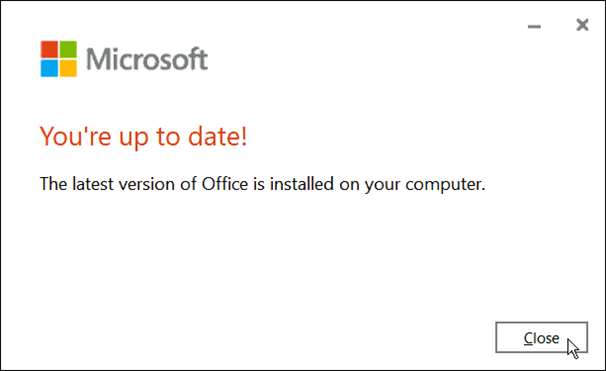
4、您还需要确保 Windows 已更新。要手动更新 Windows 11,请前往开始> 设置> Windows 更新,然后单击检查更新按钮。
5、下载它找到的任何更新。请注意,您的电脑可能会在此过程中重新启动。
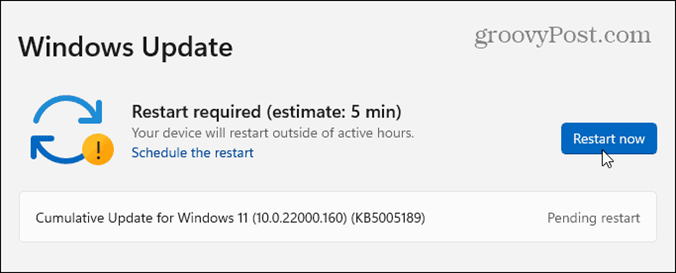
二、以安全模式启动 Excel
Windows 不是您可以在安全模式下启动的唯一设备。您还可以在 Office 的安全模式下打开 Excel(和其他 Office 应用程序)来解决崩溃问题。在安全模式下运行 Excel 允许您以有限的功能运行程序,并且绕过可能导致问题的加载项。
要以安全模式启动 Excel,请使用以下步骤:
1、关闭您的电子表格并在桌面或其他易于访问的位置创建一个快捷方式。
2、现在,按住Ctrl键并双击文件以启动它。
3、将出现一条消息以验证您是否要在安全模式下打开它——单击是。
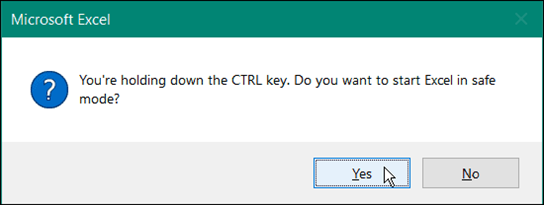
4、或者,您可以通过按Windows 键 + R打开“运行”以安全模式启动 Excel。
5、在运行中,键入excel.exe /safe并单击确定。
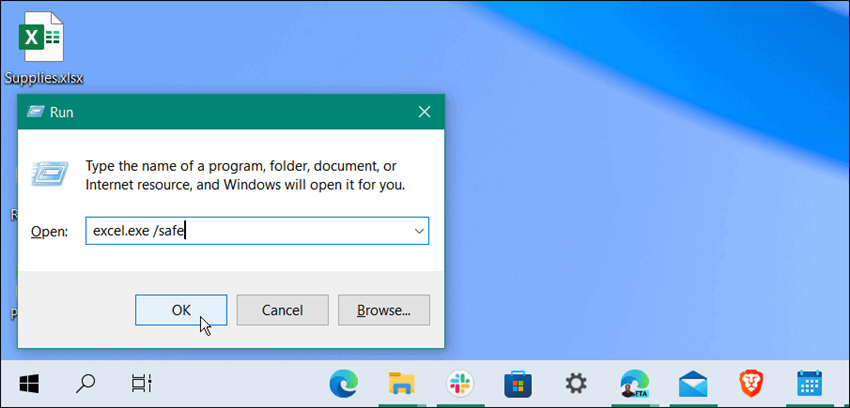
6、当 Excel 在安全模式下打开时,您会看到它列在电子表格的顶部。
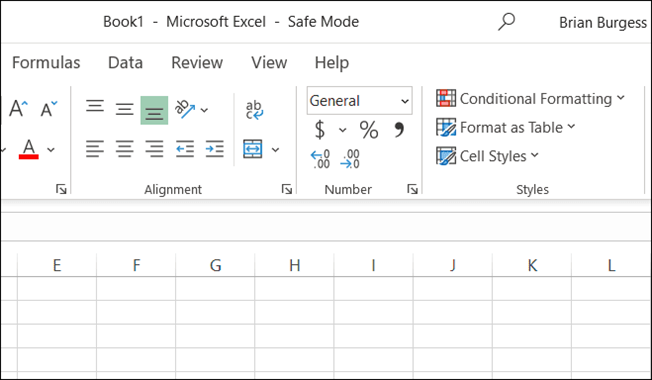
三、从 Excel 中删除加载项
如果您可以在以安全模式启动后在 Excel 中完成工作,则安装的加载项可能存在问题。
要从 Excel 禁用加载项,请执行以下操作:
1、单击文件>选项。
2、在Excel 选项 窗口的左栏中单击加载项。
3、单击管理下拉菜单并选择COM 加载项,然后单击执行按钮 。
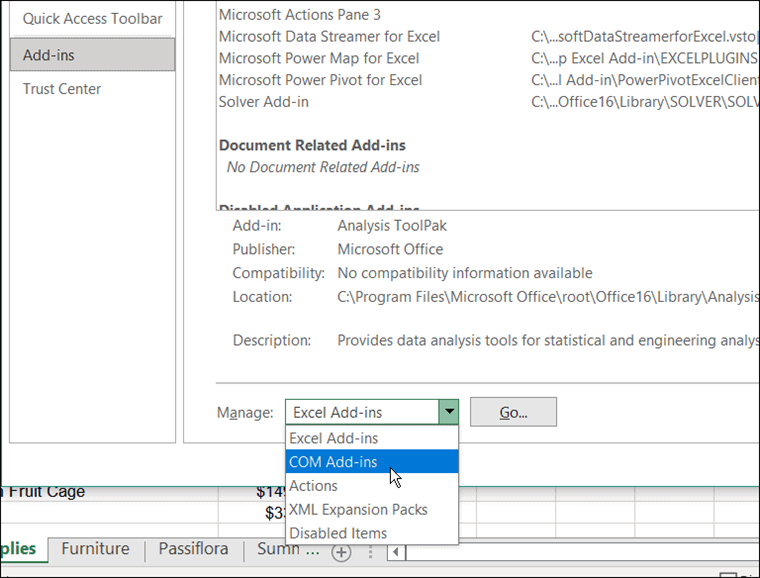
4、现在,取消选中每个可用的加载项,然后单击OK。如果 Excel 在此之后停止崩溃,您可以返回并一次添加一个,直到找到麻烦的加载项。
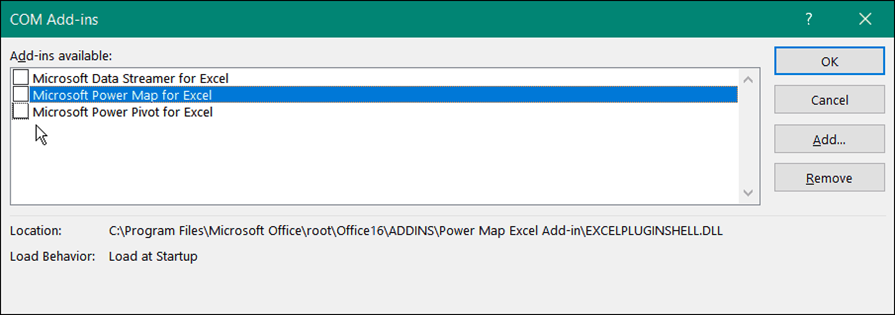
四、禁用硬件图形加速
向您的电子表格添加基本动画当然可以使它们活跃起来。但是,它们需要额外的处理和系统资源。动画可能需要硬件图形加速,这可能会导致崩溃问题,尤其是在笔记本电脑和系统规格较低的计算机上。
要禁用图形加速,请使用以下步骤:
1、在桌面上启动 Excel,然后单击文件>选项。
2、当Excel 选项屏幕出现时,单击左栏中的高级选项卡。
3、向下滚动右侧面板中的选项,直到找到“显示”部分。在那里,选中禁用硬件图形加速框。
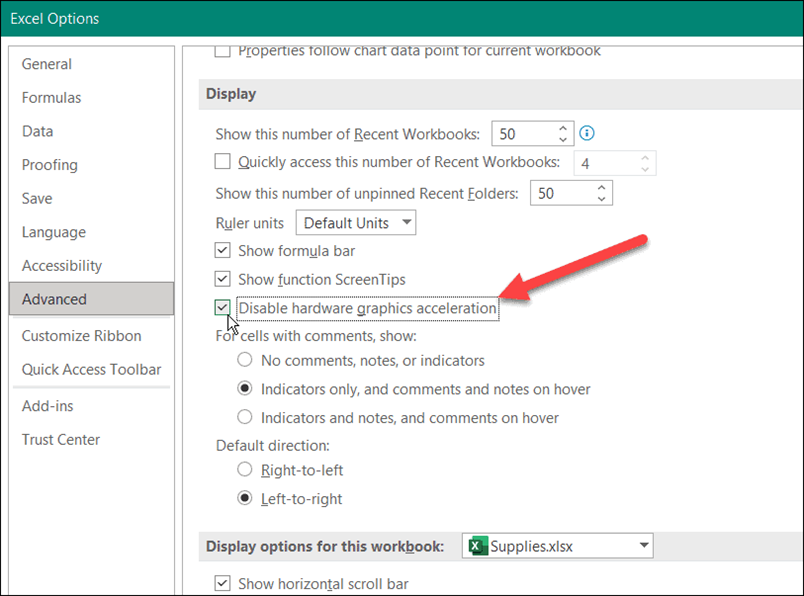
重新启动 Excel,看看它是否继续崩溃。
五、修复您的 Microsoft Office 安装
Excel还在崩溃吗?不幸的是,此时,它可能表明您的 Office 安装存在问题。如果您的 Office 安装文件已损坏,是时候修复它们了。
您可以通过执行以下操作来修复您的 Microsoft Office 安装:
1、使用键盘快捷键Windows 键 + R启动“运行”对话框。
2、在运行中,键入appwiz.cpl,然后单击确定。
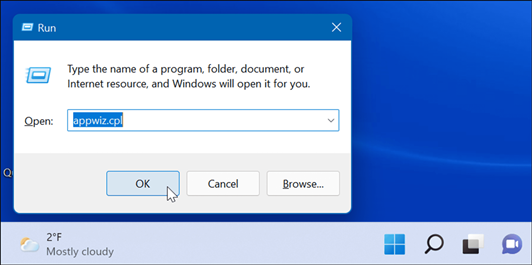
3、出现已安装应用程序列表时,突出显示Microsoft Office或Microsoft 365(如果您有订阅),然后单击顶部的更改按钮。
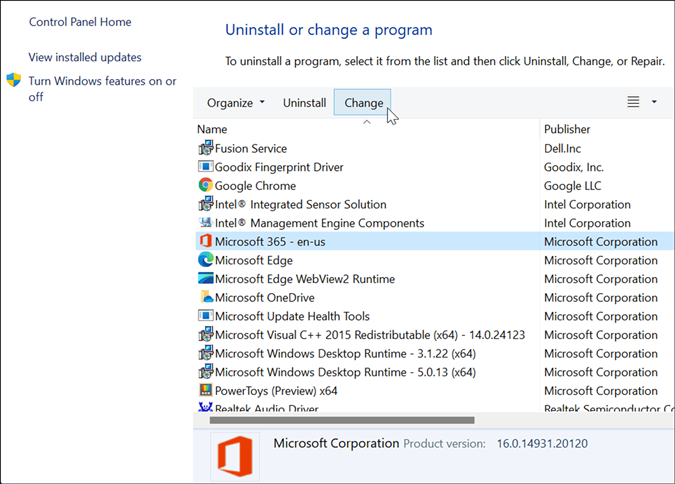
4、接下来,选择顶部的快速修复选项,然后单击修复按钮。
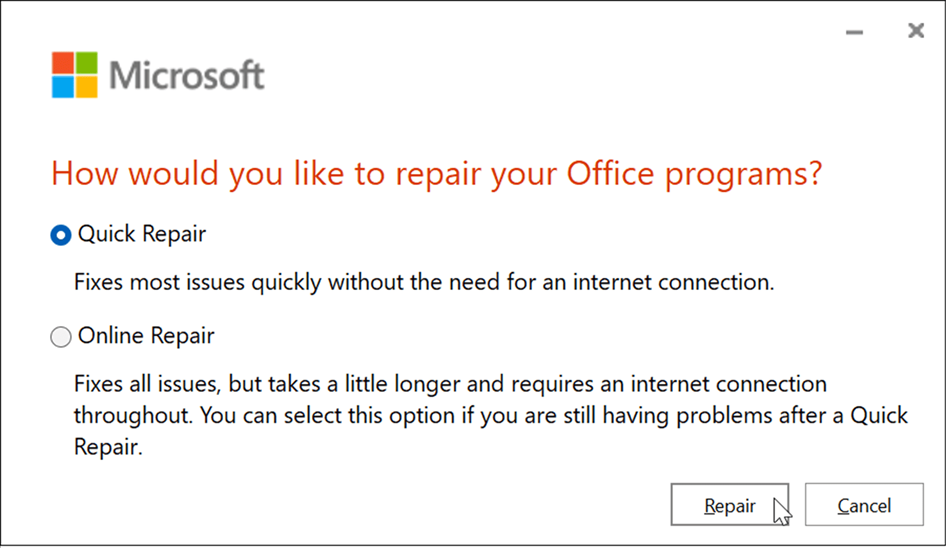
5、将出现第二个屏幕以验证您是否要运行快速修复。请注意,在此过程中您将无法使用 Office 应用程序 – 单击修复。
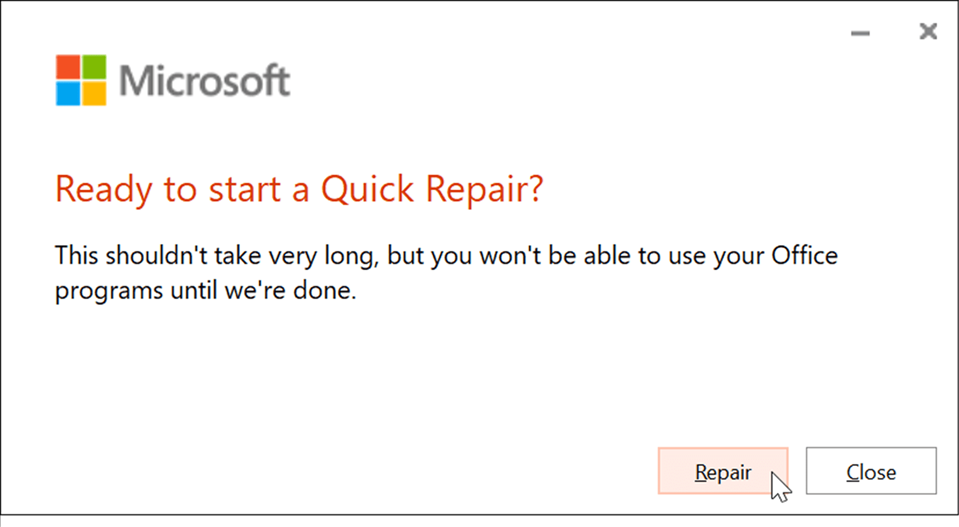
6、您可以在修复过程中查看进度。所需的时间量因系统而异。
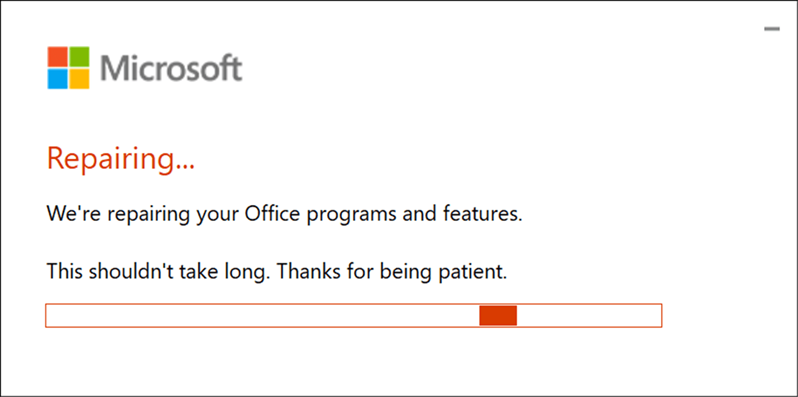
7、修复完成后您会收到通知。单击关闭按钮退出并查看 Excel 是否继续崩溃。
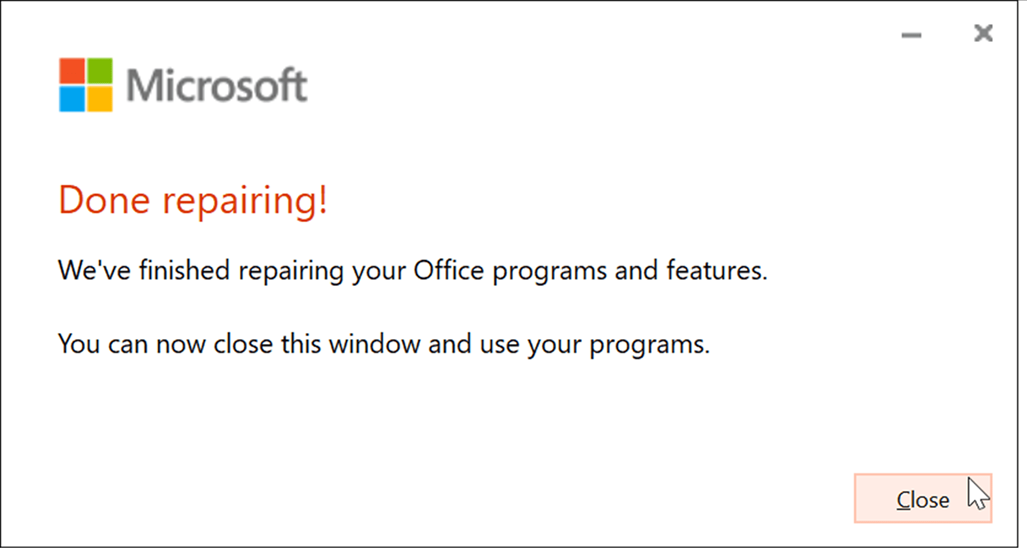
8、如果之后 Excel 继续崩溃,请返回修复它,但这次选择“在线修复 ”选项。这是一种更彻底的修复,可以直接从 Microsoft 服务器获取丢失或损坏的文件。
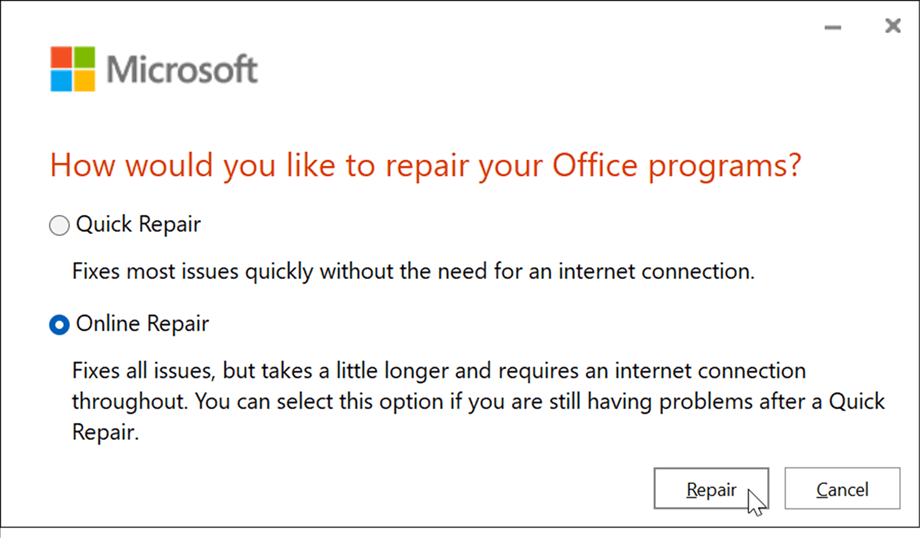
同样重要的是要注意,任何一种修复都不应该影响您的文件,但请确保将它们备份到外部驱动器OneDrive或Backblaze之类的服务。
六、使用 Microsoft Excel
当您正在创建一个充满数据的巨型电子表格时,您不需要 Excel 崩溃。但是,如果 Excel 一直冻结,使用上述步骤应该可以让它再次工作。
在安全模式下启动 Excel 是在紧要关头完成它的绝佳解决方法。之后,您可以进行更复杂的故障排除,例如修复安装。
Excel 包含多项功能,可让您跟踪数据并以用户友好的方式呈现。例如,您可以通过制作饼图或条形图来直观地表示电子表格中的数据。
相关信息
-
-
2023-03-09
必剪怎么识别音频字幕?必剪自动识别音频字幕的方法 -
2023-03-09
必剪怎么加入AI人声?必剪加入AI人声的方法 -
2023-03-09
Edge浏览器如何安装flash插件?新版Edge浏览器不支持flash怎么办
-
-
抖音怎么艾特自己?抖音怎么@自己的名字操作步骤教学
抖音怎么艾特自己?有的用户会在评论区@自己的名字。因为这个操作可以为自己的视频账号提供一个推广的效果,让其他用户通过评论区直达你的个人主页。很多用户不知道怎么在评论区艾特自己的方法,接下来我们一起来看看操作...
2023-03-09
-
OPPO跨屏互联怎么用?OPPO跨屏互联使用方法
OPPO跨屏互联是一款由OPPO所推出的跨屏互联软件,该软件能够帮助用户实现手机与电脑、平板等设备的跨设备无缝协同,但一些新用户还不清楚签这个软件要如何使用,那么下面就由小编来为大家演示一些,感兴趣的小伙伴一起来看看...
2023-03-09
系统教程栏目
栏目热门教程
- 4506次 1 5E对战平台怎么下载?csgo5E对战平台在哪里下载?
- 441次 2 比特彗星如何使用?比特彗星使用的方法
- 365次 3 Xbox下载速度慢怎么办?Xbox下载速度慢的解决方法
- 302次 4 比特彗星端口阻塞怎么办?比特彗星端口阻塞的解决方法
- 247次 5 Steam云状态无法同步怎么办?Steam云状态无法同步的解决方法
- 235次 6 Adobe Photoshop CS6简体中文版的安装及破解方法
- 234次 7 5E对战平台玩CSGO掉帧怎么办?5E对战平台玩CSGO掉帧的解决方法
- 229次 8 5E对战平台提示反作弊验证失败!请下载最新5E客户端并重启怎么办
- 215次 9 Edge浏览器怎么关闭bing搜索栏?
- 170次 10 黑盒工坊如何使用?黑盒工坊的使用方法
人气教程排行
- 4506次 1 5E对战平台怎么下载?csgo5E对战平台在哪里下载?
- 1254次 2 wallpaper怎么对好友隐藏自己的订阅?
- 763次 3 如何删除Win10保留的存储 Win10如何删除系统保留的小空间
- 665次 4 Win10专业版提示“无法访问Windows激活服务器”怎么办?
- 441次 5 比特彗星如何使用?比特彗星使用的方法
- 366次 6 Wallpaper怎么取消自动下载 阻止wallpaper自动同步
- 365次 7 Xbox下载速度慢怎么办?Xbox下载速度慢的解决方法
- 362次 8 Windows Terminal可以卸载吗?Terminal卸载方法
- 361次 9 巧用U盘在win8PE下安装win7系统的教程
- 360次 10 图文演示windows2003迁移至win2008系统的步骤
站长推荐
热门系统下载
- 240次 1 Win10 22H2 ISO官方镜像 V2022
- 193次 2 深度技术 GHOST WIN7 64位稳定纯净版 V2020.11
- 171次 3 Win11 俄罗斯大神精简版 V2022.09
- 167次 4 Win11 22H2 22622简体中文正式版 V2022
- 153次 5 雨林木风 GhostXP SP3装机版 YN11.2 2011
- 150次 6 番茄花园 GHOST WIN7 SP1 X86 装机旗舰版 V2017.01 (32位)
- 149次 7 Acer 宏碁 GHOST WIN7 SP1 X64 笔记本通用版 V2019.09
- 149次 8 Win10 21H2 19044.2006 官方正式版 (KB5017308) V2022